Akibat dari disk C penuh memang sangat menjengkelkan dan kejadian ini sering banyak dialami oleh pengguna windows 8 dan windows 10.Dikarenakan sistem update masih terus berjalan sampai saat ini,Berbeda dengan pendahulu mereka windows xp dan windows 7 yang sudah tidak diperbaharui lagi sejak per tanggal 12 April 2006 (Windows 7 sp 1).
ok langsung saja ke pembahasan nya
1.Disk Cleanup
- Disk Cleanup berfungsi sebagai penghapus temporary file pada lokal disk C,Caranya klik kanan pada lokal disk C lalu pilih properties dan klik Disk Cleanup seperti gambar di bawah ini
- Cara ini sama semua dari jaman windows xp sampai sekarang.Fungsi dari Disk Cleanup selain melegakan kapasitas hardisk kalian juga akan mempercepat proses kerja komputer,Seperti saat membuka sebuah program atau bermain game biasanya tidak akan lag setelah melakukan Disk Cleanup.Lalu untuk check list nya sendiri kalian centang semua kecuali Deliver Optimization files.Seperti gambar di bawah lalu setelah itu klik ok.
- Nah setelah selesai disk cleanup performa laptop atau pc yang tadinya menurun biasanya akan kembali normal seperti saat pertama kali digunakan (asal tidak ada virus dan problem hardware).Dan satu lagi jika kalian bermain game di laptop harap aktifkan mode High Performance pada indikator baterai ini juga mempengaruhi peforma saat bermain.
2.Menghapus Temporary Files Hasil Uninstall
- Pertama-tama tekan tombol windows + x secara bersamaan lalu pilih run dan ketikan "%temp%" Seperti gambar di bawah ini.
- Nah setelah itu hapus semua file yang ada di "%temp%" tadi.Lalu jika ada folder atau file yang tidak mau di delete,Biarkan saja dan setelah itu keluar.
3.Menghapus Temporary Files Hasil Software
- Ketiga yaitu hapus files dari hasil software pihak ketiga seperti winrar atau Idm,Jika kalian tidak menggunakan software seperti yang saya sebutkan tadi,silahkan lanjut ke step berikutnya.Yang pertama kita ke Internet Download Manager terlebih dahulu jika agan-agan menggunakan software ini,Idm akan memasukan temporari nya di disk c jika files download yang kalian unduh belum selesai baik itu bisa di resume atau harus mengulang.
- Seperti gambar di atas unduhan yang belum selesai akan tetap tersimpan di temporari pada lokal disk C.Walaupun kalian membuat direktori penyimpananya di lokal disk lain.Nah disini kalian harus menghapus dengan cara delete semua file yang memang tidak ingin di resume agar tidak memperbanyak kapasitas pada lokal disk C kalian.
- Lalu yang selanjutnya software winrar.Seperti diketahui winrar adalah software kompresi file yang berguna untuk menurunkan kapasitas pada files yang ia kompres.Winrar menggunakan temporari files ketika kita sedang melakukan archive dan ekstrak.Langkah pertama menghapusnya adalah kalian buka software winrar lalu masuk ke menu option dan pilih setting lalu masuk ke tab view seperti gambar di bawah.
- Setelah kalian masuk ke bagian tab view menu security,Lalu pada bagian wipe temporary files kalian pilih always.Ini berguna untuk menghapus otomatis file temporary yang dibuat oleh winrar ketika software ini telah selesai melakukan archive atau ekstrak.
4.Menonaktifkan Update Windows
- Kalian bisa tekan tombol windows + R lalu ketikan "gpedit.msc" lalu masuk ke folder Computer Configuration\Administrative Templates\Windows Components\Windows Update dan setelah itu masuk ke setting Configure automatic update
- Nah disini kalian bisa menggunakan dua opsi.Bisa kalian disable atau enable,Jika pilih enable gunakan setting seperti gambar di bawah ini.
- Dan terakhir klik Apply lalu ok.
5.Delete Update OS yang Lama
Yang terakhir dari cara mengatasi lokal disk yang menuh adalah delete update OS baik itu security maupun plugin nya yang sudah usang.Kalian dapat pergi ke Control panel lalu pilih uninstall program.Nah nanti di bagian kiri ada tulisan view uninstall update kalian tekan dan pilih updatean OS mana yang mau di delete(Jangan update terbaru yang kalian uninstall).




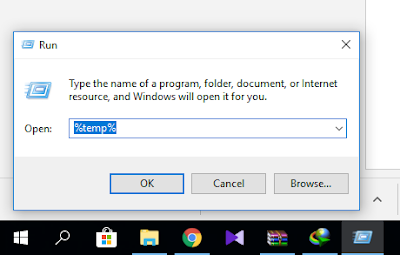










No comments:
Post a Comment